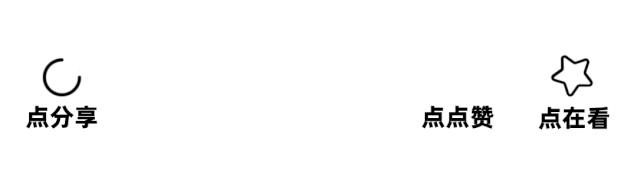给在座各位“打工人”分享33款提高工作效率的vscode“实用插件”
本文已获得原作者的独家授权,有想转载的朋友们可以在后台联系我申请开白哦! PS:欢迎掘友们向我投稿哦,被采用的文章还可以送你掘金精美周边!
海阔凭鱼跃,天高任鸟飞。Hey 你好!我是秦爱德。?
平平无奇上班摸鱼,甚至想着如何带薪拉屎?不不不,今天我们来聊聊 vscode 中那些提高工作效率的实用插件吧。
在之前的给在座各位 “老划水员” 分享 10 款提高幸福指数的 vscode“摸鱼神器” 这篇文章发布之后,也收获了很多小伙伴的点赞,咱们也不能一天天光摸鱼,还是得干点正事。特此,我整理了一些好用的 vscode 插件,如果觉得不错,欢迎一键三连,你们的点赞,就是我持续写文最大的动力???
本文从基础必备、代码规范、开发神器三个方面来推荐,方方面面都有涉及,有了这些神器就让我们一起愉悦的撸代码吧!
???前方高能,多图警告???
基础通用插件
Chinese
vscode编辑器汉化包,安装后,在 locale.json 中添加 "locale": "zh-cn",即可载入中文(简体)语言包。
Auto Rename Tag
自动重命名成对的HTML标记,修改开始标签,结束标签会同步修改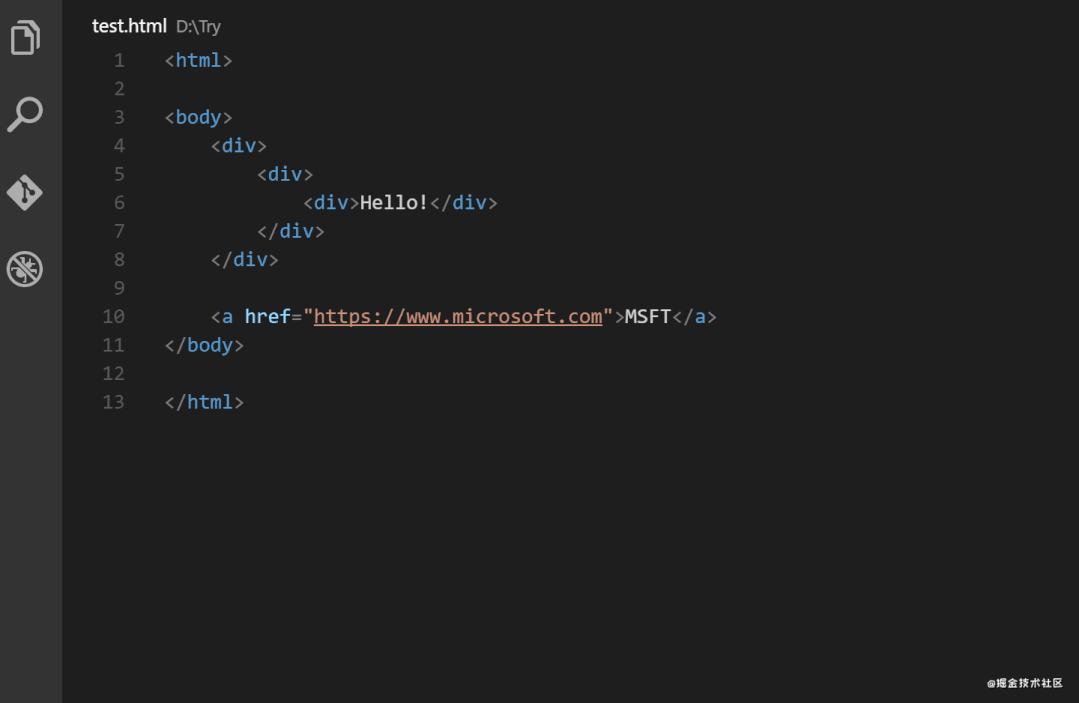
HTML Snippets
HTML 代码片段,该插件可为你提供 html 标签的代码提示,不用键入尖括号了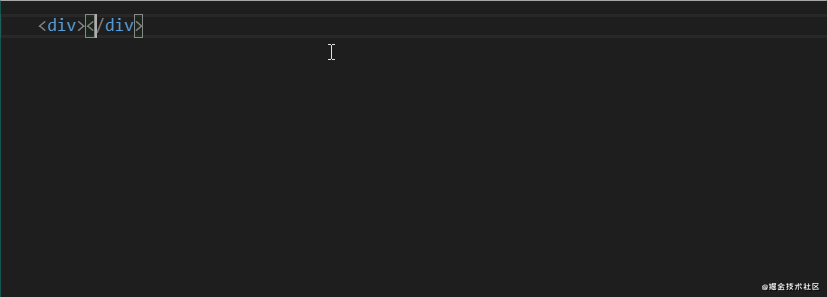
Bracket Pair Colorizer
该插件可以为你把成对的括号做颜色区分,并且提供一根连接线。方便我们审阅代码结构。 通过修改配置文件,使得结构线高亮,食用更佳
通过修改配置文件,使得结构线高亮,食用更佳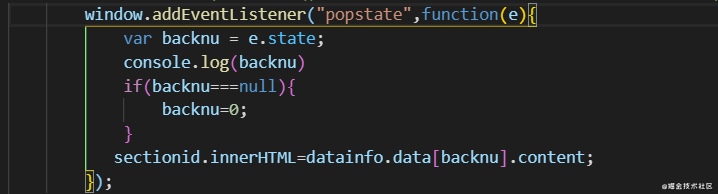
"workbench.colorCustomizations": {
"editorIndentGuide.activeBackground": "#00ffea"
},
CSS Peek
css 样式查看器,可快速查看我们的 css 样式,非常方便快捷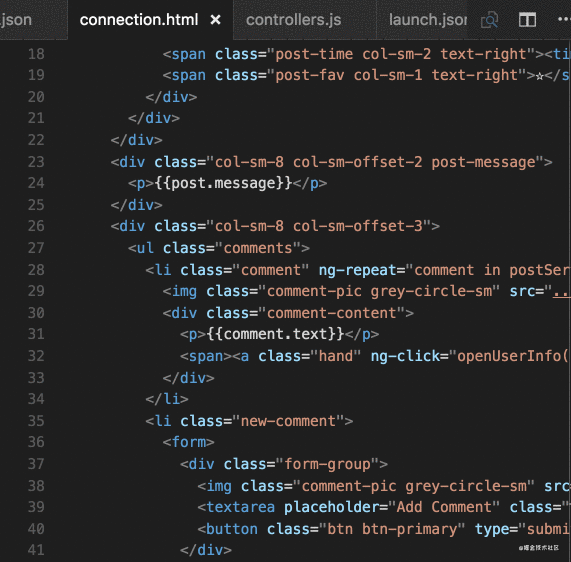
Npm Intellisense
可自动完成导入语句中的 npm 模块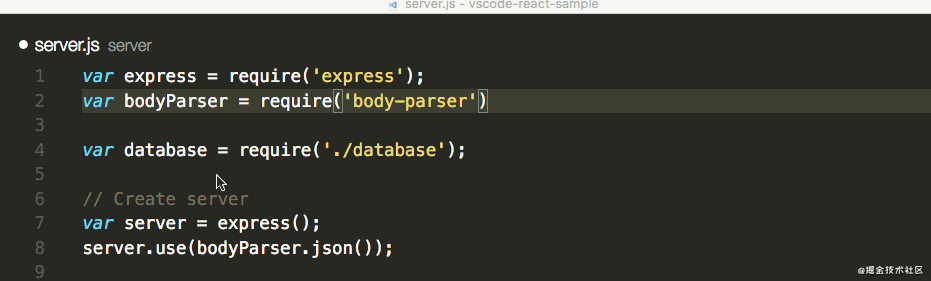
open in browser
快速打开html文件到浏览器预览
vscode-icons
提供了非常漂亮的目录树图标主题
Auto Close Tag
自动闭合HTML/XML标签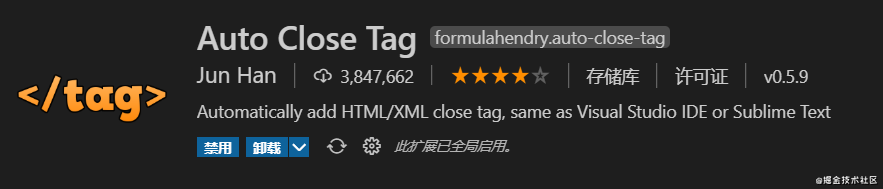
Path Intellisense
自动提示文件路径,支持各种快速引入文件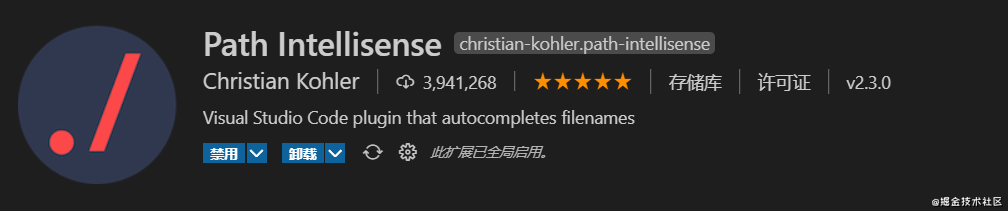
Image preview
鼠标悬浮在链接上可及时预览图片
Beautify
在代码文件右键鼠标一键格式化 html,js,css 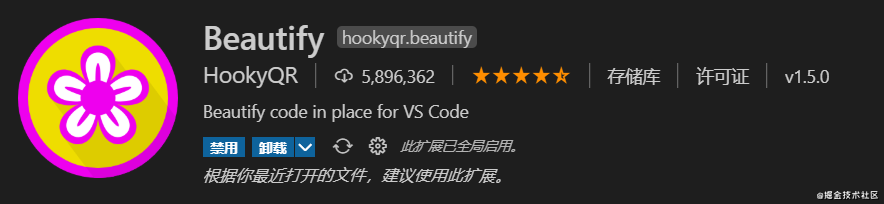
JavaScript (ES6) code snippets
ES6 语法智能提示,以及快速输入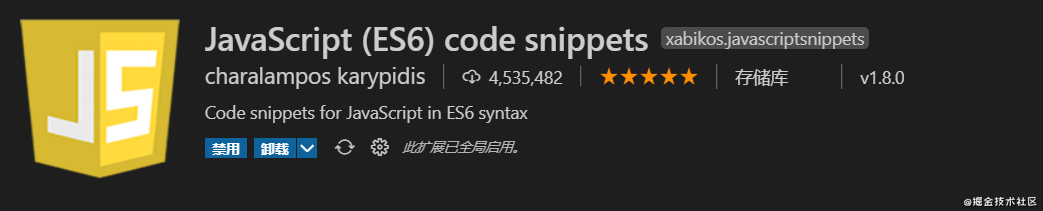
Vetur
VScode官方钦定 Vue 插件,Vue开发者必备。内含语法高亮,智能提示,emmet,错误提示,格式化,自动补全,debugger等实用功能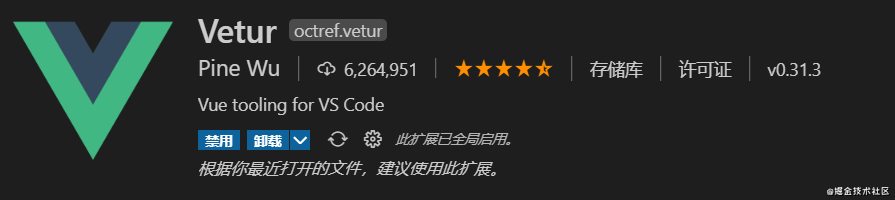
代码风格规范类插件
ESlint
规范 js 代码书写规则,如果觉得太过严谨,可自定义规则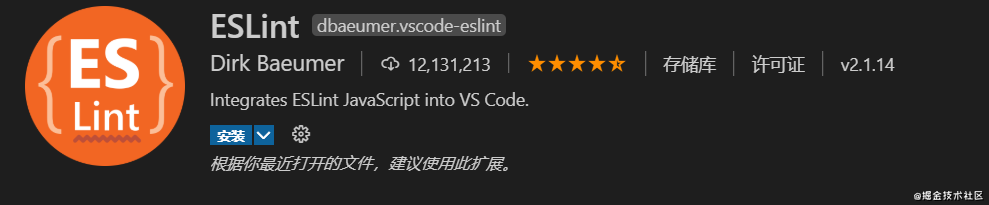
TSLint
ts 的书写规范,这个插件是一个系列,同时还提供了TSLint (deprecated),TSLint Vue,TSLint Vue-TSX 
Code Spell Checker
是拼写检查程序,检查不常见的单词,如果单词拼写错误,会给出警告提示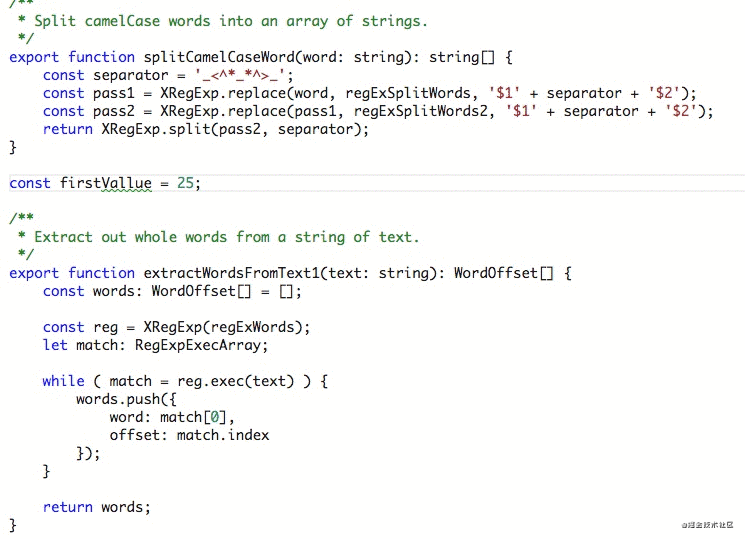
koroFileHeader
在vscode中用于生成文件头部注释和函数注释的插件,经过多版迭代后,插件:支持所有主流语言, 功能强大,灵活方便,文档齐全,食用简单!
不光如此,还能生成一些特别有意思的注释,比如这一条喷火龙...
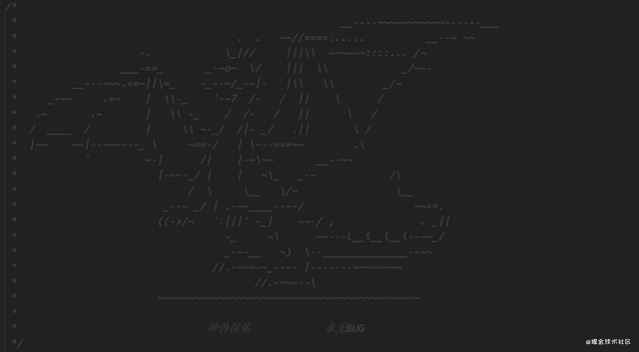
Better Align
代码书写的整洁,工整往往是衡量一个程序员素养的标准,这款插件可以让你的代码更排版优雅
选中代码配合组合键[Ctrl+Shift+p],输入Align即可  、
、
change-case
通常我们对一个变量的命名可能是驼峰,可能是全大写,又或是下划线,这里可通过这个插件解决变量命名规范的问题
选中变量配合组合键[Ctrl+Shift+p],输入对应格式即可
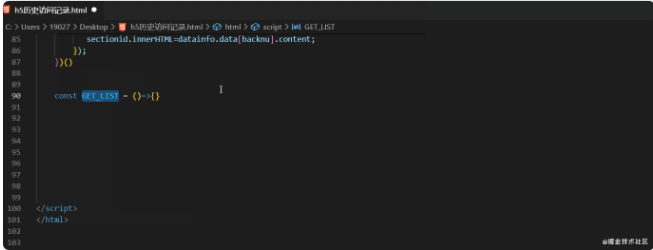
extension.changeCase.commands:列出所有“更改案例”命令,如果仅选择一个单词,则带有预览
extension.changeCase.camel:更改大小写'camel':转换为字符串,并用下一个字母大写表示分隔符
extension.changeCase.constant:更改大小写“常量”:转换为大写字母,下划线分隔字符串
extension.changeCase.dot:更改大小写的“点”:转换为小写,句点分隔的字符串
extension.changeCase.kebab:更改大小写“ kebab”:转换为小写字母,用破折号分隔的字符串(参数名的别名)
extension.changeCase.lower:更改大小写为“小写”:转换为小写的字符串
extension.changeCase.lowerFirst:更改大小写“ lowerFirst”:转换为首字母小写的字符串
extension.changeCase.no:转换没有任何大小写的字符串(小写字母,空格分隔)
extension.changeCase.param:更改大小写为'param':转换为小写字母,用破折号分隔的字符串
extension.changeCase.pascal:更改大小写“ pascal”:转换为以与camelCase相同的方式表示的字符串,但首字母也大写
extension.changeCase.path:更改大小写的“路径”:转换为小写,用斜杠分隔的字符串
extension.changeCase.sentence:更改大小写的“句子”:转换为小写的空格分隔的字符串
extension.changeCase.snake:更改大小写“ snake”:转换为小写字母,下划线分隔字符串
extension.changeCase.swap:更改大小写“交换”:转换为每个大小写相反的字符串
extension.changeCase.title:更改大小写“标题”:转换为以空格分隔的字符串,每个单词的第一个字符均大写
extension.changeCase.upper:更改大小写为大写:转换为大写字符串
extension.changeCase.upperFirst:更改大小写为“ upperFirst”:转换为首字母大写的字符串
Better Comments
这款插件可以丰富注释颜色,让注释也具有生命力,如需自定义样式,需要写入配置代码
配置代码
"better-comments.tags": [
{
"tag": "*",
"color": "#98C379",
"strikethrough": false,
"backgroundColor": "transparent"
}
]
使用
// * 绿色的高亮注释
TODO Tree
我们经常会在代码中使用TODO来标记我们的代码,提高可读性,TODO Tree这款插件提供了可视化窗口来查看和管理我们的TODO Tree

GitLens
GitLens可以帮助您更好地理解代码。快速查看更改行或代码块的对象,功能强大,功能丰富且高度可定制,可以满足您的需求
GitHistory
GitHistory可查看和搜索 git 日志以及图形和详细信息,同时还支持分支比较,分支管理等操作,非常方便
其他插件(神器)
Partial Diff
文件比较是一个很常见的场景,如果光凭我们肉眼分别的话,累人不说还容易出错。Partial Diff的出现就正好解决了这个问题
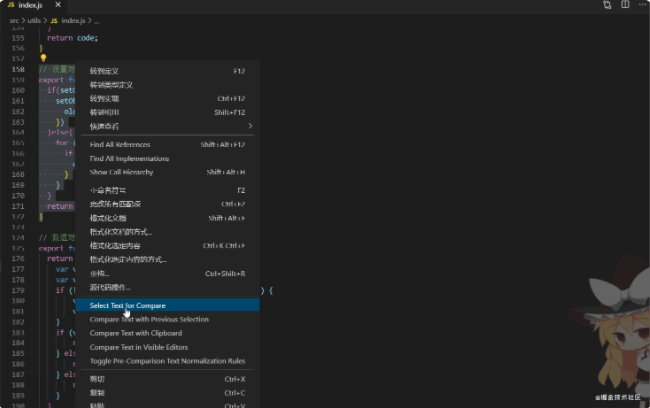
Markdown All in One
这款神器可以让我们在vscode里面快乐的书写Markdown,功能强大。提供了丰富的快捷键,可边写边看,轻松转化为html或pdf文件,十分好用,强烈推荐
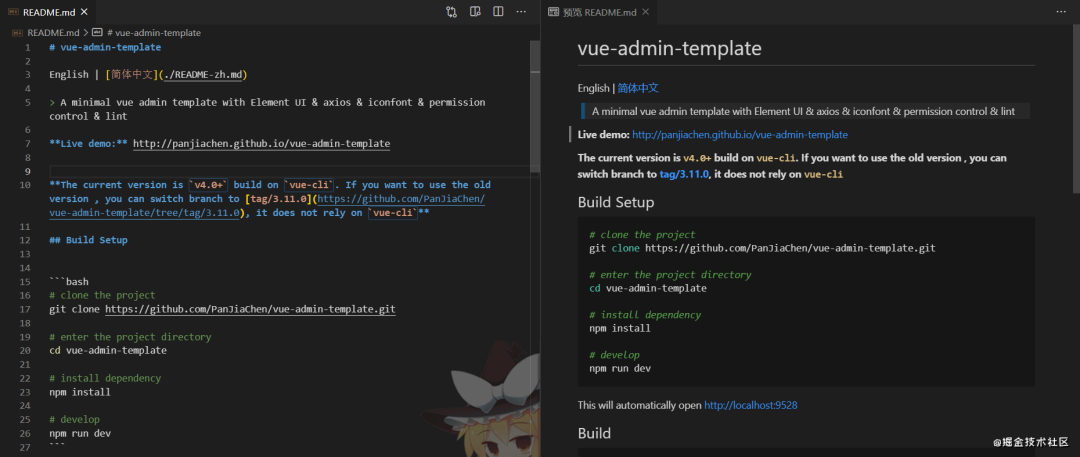
vscode-drawio
这款神器可以让我们在vscode里面快乐的画流程图。新建 .drawio 后缀文件并拖入 vscode 中, 即可得到如下界面?
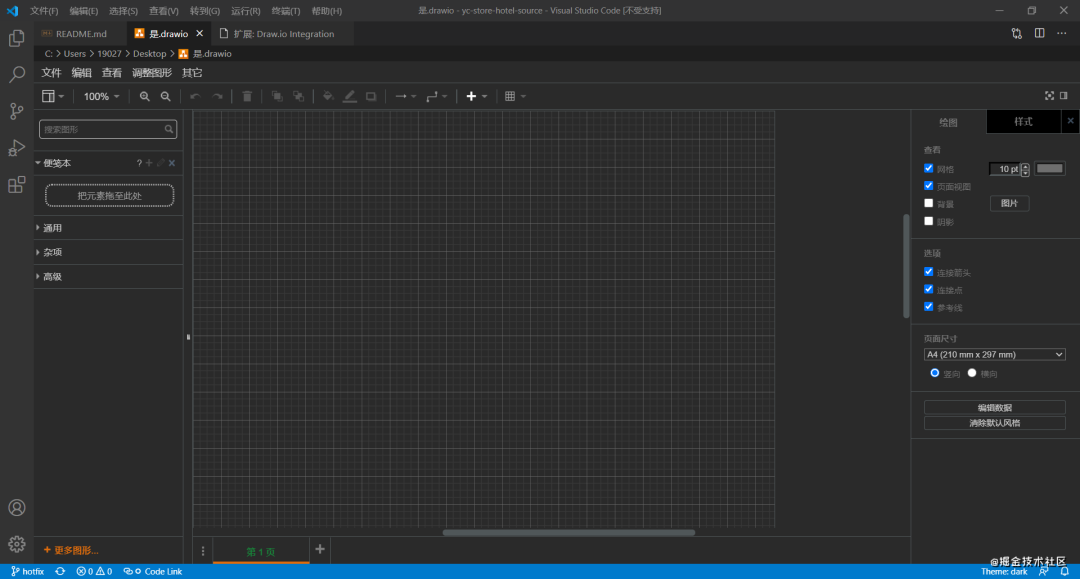
Polacode-2020
这款神器可以将我们的代码转化成一张逼格满满的图片,在写文章或者代码分享的时候。抛出一张这样的图片,可比随手截图体面多了
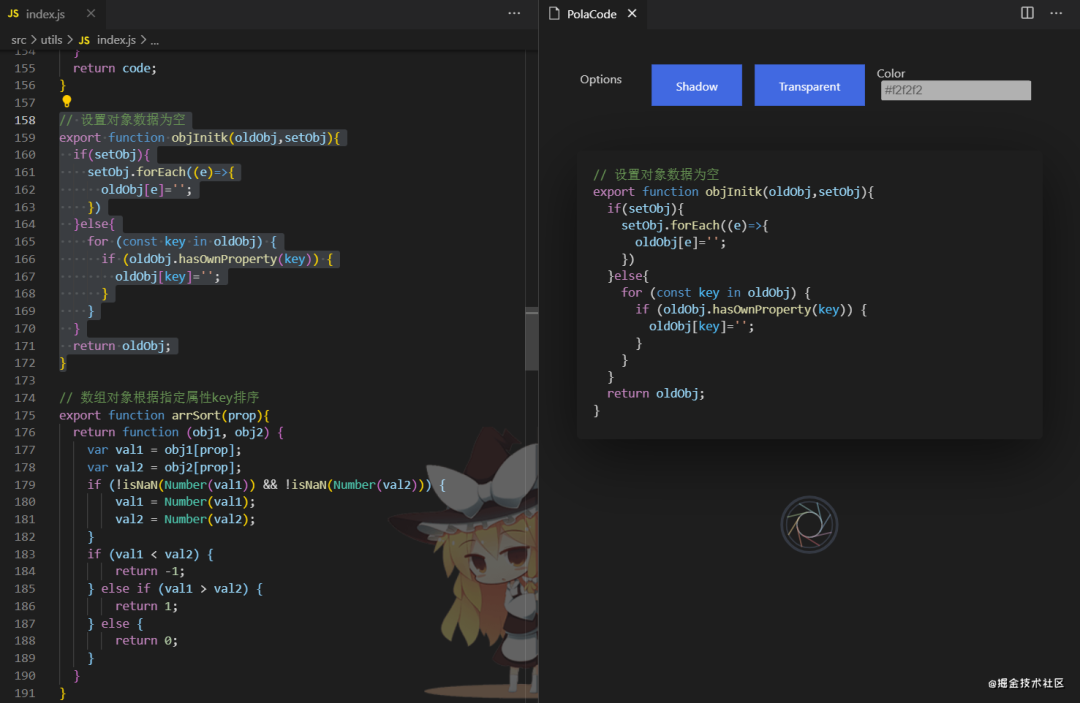
REST Client
这款神器可以让我们在vscode里面进行接口调试,提供丰富的 api 配置方式,让我们不用离开编辑器也可以随时调用接口调试
新建一个.http文件,写下基本的测试代码,点击 Send Request即可在右边窗口查看接口返回结果,非常 nice,强烈推荐
更多的使用配置,可查看官方文档[](https://marketplace.visualstudio.com/items?item>传送门
[
Browser Preview
这款神器可以让我们在vscode里面打开浏览器,一边编码一边查看,偶尔也可以用来摸鱼,非常人性,强烈推荐
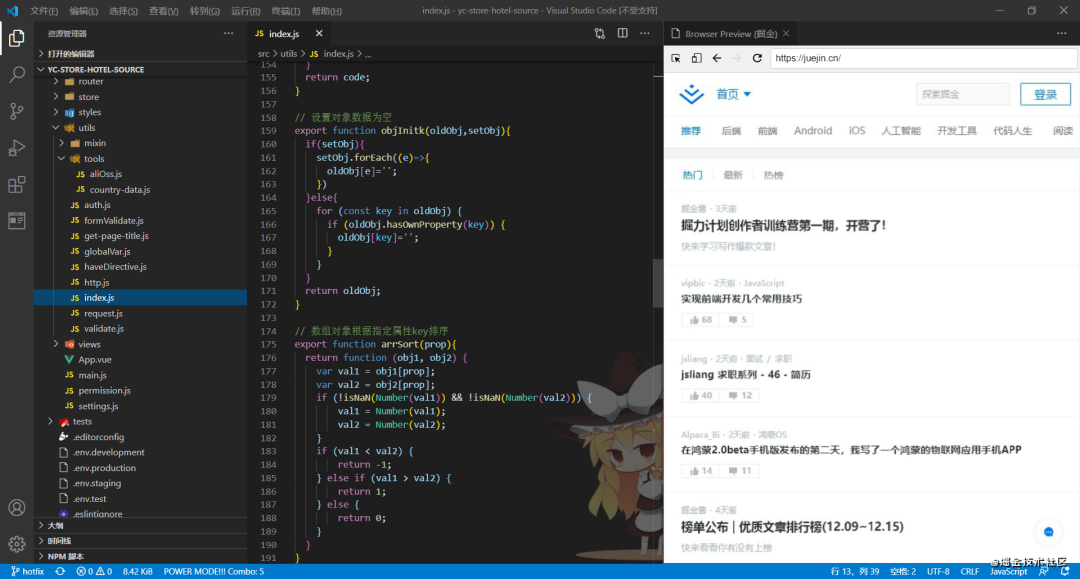
JavaScript Booster
这款神器可以在我们代码写的不规范或者有待调整的地方,在光标聚焦后,会有一个小灯泡。会提示对应的不合理原因和改进方案。极大的提高了我们的代码优雅度,强烈推荐
让您的生活更轻松,使用代码操作为您执行重复性任务!他们可以提供很多帮助,只需跟随灯泡?!
当在JavaScript(或TypeScript / Flow)中编辑代码时,此VS Code扩展提供了各种代码操作(快速修复)。只需注意左侧的灯泡,然后按一下它即可了解如何在光标下转换代码。
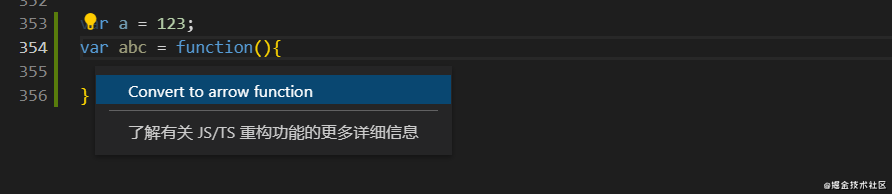
Settings Sync
这款神器可以让我们的vscode配置同步到云端,当我们跟换电脑或者再次安装vscode的时候,只需要登录账号即可同步配置了,而不用再次从头开始。简直不要太香了,强烈推荐

Live Share
这款神器可以使您能够与他人实时进行协作式编辑和调试,无论您使用的是哪种编程语言或正在构建的应用程序类型。什么意思呢?就是可以多人同时编辑一份代码,差不多有点代码共享的意思。不得不说,这款神器就太了不起了,强烈强烈强烈推荐,
搬用官网上的描述
Visual Studio Live Share使您能够与他人实时进行协作式编辑和调试,无论您使用的是哪种编程语言或正在构建的应用程序类型。它使您可以立即(安全地)共享当前项目,然后根据需要共享调试会话,终端实例,localhost Web应用程序,语音呼叫等!加入您的会话的开发人员会从您的环境(例如语言服务,调试)中获得所有编辑器上下文,从而确保他们可以立即开始进行高效的协作,而无需克隆任何存储库或安装任何SDK。
另外,与传统的成对编程不同,Visual Studio Live Share使开发人员可以一起工作,同时保留其个人编辑器的首选项(例如主题,键绑定)以及自己的光标。这样,您就可以在彼此之间无缝过渡,并能够自己探索想法 / 任务。在实践中,这种能力一起工作,并独立地提供了一个合作的经验,是可能有更多的自然常见的用例。

好了,这就是我为大家推荐的 33 款vscode插件了,希望大家喜欢。另外就是最近疫情又严重起来了,望各位小伙伴健健康康,带好口罩,我们一起顺顺利利的度过这个艰难的 2020,加油!加油!
撒花、撒花 ????????
点赞?再看,已成习惯!该系列持续更新,你们的一键三连就是我持续写作的最大动力,如果对本篇博客有任何意见和建议,欢迎师兄们留言!欢迎来扰!??
关注数:10亿+ 文章数:10亿+
粉丝量:10亿+ 点击量:10亿+
悬赏博主专区请扫描这里
喜爱数: 1亿+ 发帖数: 1亿+
回帖数: 1亿+ 结贴率: 99.9%
—————END—————
喜欢本文的朋友,欢迎关注公众号 程序员哆啦A梦,收看更多精彩内容
点个[在看],是对小达最大的支持!
如果觉得这篇文章还不错,来个【分享、点赞、在看】三连吧,让更多的人也看到~